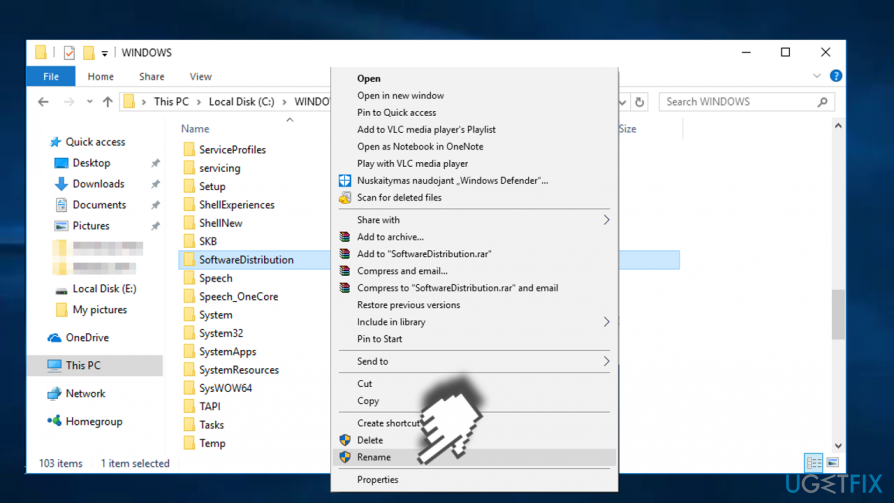Во время установки одного или нескольких обновлений для Windows 8.1 и 10 можно наткнуться на ошибку 0x80246010. Как правило, данная ошибка возникает по следующим причинам:
- баг в работе Центра обновления Windows;
- службы, участвующие в процессе обновления системы, не работают;
- повреждение системных файлов.
В сегодняшней статье мы во всех подробностях расскажем вам, как избавиться от ошибки 0x80246010 и нормально обновить свою Windows.
Решаем ошибку 0x80246010
Метод №1 Запуск средства устранения неполадок
Первым делом вам необходимо запустить в своей Windows системное средство устранения неполадок Центра обновления. Верно, некоторые из вас могут знать, что данное средство срабатывает не в каждом случае, но попробовать определенно нужно.
Нажмите правой кнопкой мыши на Пуск и выберите пункт «Параметры». Далее откройте раздел «Обновление и безопасность», а затем перейдите в подраздел «Устранение неполадок». Найдите в предоставленном списке Центр обновления Windows, выберите его и нажмите на кнопку «Запустить средство устранения неполадок».
Подождите, пока средство просканирует ваш ПК на наличие неполадок с Центром обновления, а затем нажмите на кнопку «Применить это исправление» либо следуйте другим инструкциям, чтобы попытаться разрешить ошибку 0x80246010.
Метод №2 Установка обновление вручную
Вы всегда можете исключить Центр обновления (WU) из процесса обновления системы, установив проблемный апдейт собственноручно. Для начала вам нужно понять, при установке какого обновления возникает ошибка.
Откройте параметры системы, а затем перейдите в: Обновление и безопасность→Центр обновления Windows. Теперь кликните на строчку «Просмотр журнала обновлений». Внимательно осмотрите журнал и найдите обновление, возле которого «красуется» ошибка 0x80246010.
Копируйте название обновления и его номер куда в удобное место на компьютере, например, в текстовый файл на Рабочем столе, после чего перейдите по этой ссылке на страничку Каталога Центра обновления Майкрософт.
Впишите номер обновления в поисковую строку на сайте и кликните на кнопку «Найти». Выберите подходящий апдейт и списка найденных обновлений и нажмите «Загрузить». Все, что вам остается — это запустить скачанный MSU-файл и следовать инструкциям на экране (если они будут), чтобы установить обновление.
Метод №3 Включение всех важных для WU служб
Бывает и такое, что некоторые службы, активно участвующие в процессе обновления Windows, перестают по той или иной причине работать в системе. Вам нужно подкорректировать настройки этих служб, а затем перезагрузить компьютер.
Нажмите ПКМ на Пуск и выберите «Командная строка (администратор)». Теперь выполните в ней следующий набор команд:
- SC config trustedinstaller start=auto
- SC config bits start=auto
- SC config cryptsvc start=auto
Как только закончите с вводом команд, закройте окошко и перезагрузите компьютер. Попытайтесь еще раз обновить Windows и посмотрите, была ли устранена ошибка 0x80246010.
Метод №4 Сброс компонентов Центра обновления
Если ничего из вышеуказанного вам не помогло, то пора переходить в «тяжелой артиллерии». Сейчас мы займемся с вами сбросом всех компонентов Центра обновления Windows. Некоторые пользователи проводят данный процесс вручную, но рекомендуем воспользоваться удобным BAT-файлом.
Итак, создайте у себя на Рабочем столе обычный текстовый файл, после чего вставьте в него весь список команд:
:: Run the reset Windows Update components.
:: void components();
:: /*************************************************************************************/
:components
:: —— Stopping the Windows Update services ——
call :print Stopping the Windows Update services.
net stop bitscall :print Stopping the Windows Update services.
net stop wuauservcall :print Stopping the Windows Update services.
net stop appidsvccall :print Stopping the Windows Update services.
net stop cryptsvccall :print Canceling the Windows Update process.
taskkill /im wuauclt.exe /f:: —— Checking the services status ——
call :print Checking the services status.sc query bits | findstr /I /C:»STOPPED»
if %errorlevel% NEQ 0 (
echo. Failed to stop the BITS service.
echo.
echo.Press any key to continue . . .
pause>nul
goto :eof
)call :print Checking the services status.
sc query wuauserv | findstr /I /C:»STOPPED»
if %errorlevel% NEQ 0 (
echo. Failed to stop the Windows Update service.
echo.
echo.Press any key to continue . . .
pause>nul
goto :eof
)call :print Checking the services status.
sc query appidsvc | findstr /I /C:»STOPPED»
if %errorlevel% NEQ 0 (
sc query appidsvc | findstr /I /C:»OpenService FAILED 1060″
if %errorlevel% NEQ 0 (
echo. Failed to stop the Application Identity service.
echo.
echo.Press any key to continue . . .
pause>nul
if %family% NEQ 6 goto :eof
)
)call :print Checking the services status.
sc query cryptsvc | findstr /I /C:»STOPPED»
if %errorlevel% NEQ 0 (
echo. Failed to stop the Cryptographic Services service.
echo.
echo.Press any key to continue . . .
pause>nul
goto :eof
):: —— Delete the qmgr*.dat files ——
call :print Deleting the qmgr*.dat files.del /s /q /f «%ALLUSERSPROFILE%\Application Data\Microsoft\Network\Downloader\qmgr*.dat»
del /s /q /f «%ALLUSERSPROFILE%\Microsoft\Network\Downloader\qmgr*.dat»:: —— Renaming the softare distribution folders backup copies ——
call :print Deleting the old software distribution backup copies.cd /d %SYSTEMROOT%
if exist «%SYSTEMROOT%\winsxs\pending.xml.bak» (
del /s /q /f «%SYSTEMROOT%\winsxs\pending.xml.bak»
)
if exist «%SYSTEMROOT%\SoftwareDistribution.bak» (
rmdir /s /q «%SYSTEMROOT%\SoftwareDistribution.bak»
)
if exist «%SYSTEMROOT%\system32\Catroot2.bak» (
rmdir /s /q «%SYSTEMROOT%\system32\Catroot2.bak»
)
if exist «%SYSTEMROOT%\WindowsUpdate.log.bak» (
del /s /q /f «%SYSTEMROOT%\WindowsUpdate.log.bak»
)call :print Renaming the software distribution folders.
if exist «%SYSTEMROOT%\winsxs\pending.xml» (
takeown /f «%SYSTEMROOT%\winsxs\pending.xml»
attrib -r -s -h /s /d «%SYSTEMROOT%\winsxs\pending.xml»
ren «%SYSTEMROOT%\winsxs\pending.xml» pending.xml.bak
)
if exist «%SYSTEMROOT%\SoftwareDistribution» (
attrib -r -s -h /s /d «%SYSTEMROOT%\SoftwareDistribution»
ren «%SYSTEMROOT%\SoftwareDistribution» SoftwareDistribution.bak
if exist «%SYSTEMROOT%\SoftwareDistribution» (
echo.
echo. Failed to rename the SoftwareDistribution folder.
echo.
echo.Press any key to continue . . .
pause>nul
goto :eof
)
)
if exist «%SYSTEMROOT%\system32\Catroot2» (
attrib -r -s -h /s /d «%SYSTEMROOT%\system32\Catroot2»
ren «%SYSTEMROOT%\system32\Catroot2» Catroot2.bak
)
if exist «%SYSTEMROOT%\WindowsUpdate.log» (
attrib -r -s -h /s /d «%SYSTEMROOT%\WindowsUpdate.log»
ren «%SYSTEMROOT%\WindowsUpdate.log» WindowsUpdate.log.bak
):: —— Reset the BITS service and the Windows Update service to the default security descriptor ——
call :print Reset the BITS service and the Windows Update service to the default security descriptor.sc.exe sdset wuauserv D:(A;;CCLCSWLOCRRC;;;AU)(A;;CCDCLCSWRPWPDTLOCRSDRCWDWO;;;BA)(A;;CCDCLCSWRPWPDTLCRSDRCWDWO;;;SO)(A;;CCLCSWRPWPDTLOCRRC;;;SY)S:(AU;FA;CCDCLCSWRPWPDTLOCRSDRCWDWO;;WD)
sc.exe sdset bits D:(A;;CCLCSWLOCRRC;;;AU)(A;;CCDCLCSWRPWPDTLOCRSDRCWDWO;;;BA)(A;;CCDCLCSWRPWPDTLCRSDRCWDWO;;;SO)(A;;CCLCSWRPWPDTLOCRRC;;;SY)S:(AU;FA;CCDCLCSWRPWPDTLOCRSDRCWDWO;;WD)
sc.exe sdset cryptsvc D:(A;;CCLCSWLOCRRC;;;AU)(A;;CCDCLCSWRPWPDTLOCRSDRCWDWO;;;BA)(A;;CCDCLCSWRPWPDTLCRSDRCWDWO;;;SO)(A;;CCLCSWRPWPDTLOCRRC;;;SY)S:(AU;FA;CCDCLCSWRPWPDTLOCRSDRCWDWO;;WD)
sc.exe sdset trustedinstaller D:(A;;CCLCSWLOCRRC;;;AU)(A;;CCDCLCSWRPWPDTLOCRSDRCWDWO;;;BA)(A;;CCDCLCSWRPWPDTLCRSDRCWDWO;;;SO)(A;;CCLCSWRPWPDTLOCRRC;;;SY)S:(AU;FA;CCDCLCSWRPWPDTLOCRSDRCWDWO;;WD):: —— Reregister the BITS files and the Windows Update files ——
call :print Reregister the BITS files and the Windows Update files.cd /d %SYSTEMROOT%\system32
regsvr32.exe /s atl.dll
regsvr32.exe /s urlmon.dll
regsvr32.exe /s mshtml.dll
regsvr32.exe /s shdocvw.dll
regsvr32.exe /s browseui.dll
regsvr32.exe /s jscript.dll
regsvr32.exe /s vbscript.dll
regsvr32.exe /s scrrun.dll
regsvr32.exe /s msxml.dll
regsvr32.exe /s msxml3.dll
regsvr32.exe /s msxml6.dll
regsvr32.exe /s actxprxy.dll
regsvr32.exe /s softpub.dll
regsvr32.exe /s wintrust.dll
regsvr32.exe /s dssenh.dll
regsvr32.exe /s rsaenh.dll
regsvr32.exe /s gpkcsp.dll
regsvr32.exe /s sccbase.dll
regsvr32.exe /s slbcsp.dll
regsvr32.exe /s cryptdlg.dll
regsvr32.exe /s oleaut32.dll
regsvr32.exe /s ole32.dll
regsvr32.exe /s shell32.dll
regsvr32.exe /s initpki.dll
regsvr32.exe /s wuapi.dll
regsvr32.exe /s wuaueng.dll
regsvr32.exe /s wuaueng1.dll
regsvr32.exe /s wucltui.dll
regsvr32.exe /s wups.dll
regsvr32.exe /s wups2.dll
regsvr32.exe /s wuweb.dll
regsvr32.exe /s qmgr.dll
regsvr32.exe /s qmgrprxy.dll
regsvr32.exe /s wucltux.dll
regsvr32.exe /s muweb.dll
regsvr32.exe /s wuwebv.dll:: —— Resetting Winsock ——
call :print Resetting Winsock.
netsh winsock reset:: —— Resetting WinHTTP Proxy ——
call :print Resetting WinHTTP Proxy.if %family% EQU 5 (
proxycfg.exe -d
) else (
netsh winhttp reset proxy
):: —— Set the startup type as automatic ——
call :print Resetting the services as automatics.
sc.exe config wuauserv start= auto
sc.exe config bits start= delayed-auto
sc.exe config cryptsvc start= auto
sc.exe config TrustedInstaller start= demand
sc.exe config DcomLaunch start= auto:: —— Starting the Windows Update services ——
call :print Starting the Windows Update services.
net start bitscall :print Starting the Windows Update services.
net start wuauservcall :print Starting the Windows Update services.
net start appidsvccall :print Starting the Windows Update services.
net start cryptsvccall :print Starting the Windows Update services.
net start DcomLaunch:: —— End process ——
call :print The operation completed successfully.echo.Press any key to continue . . .
pause>nul
goto :eof
:: /*************************************************************************************/
Сохраните текстовый документ вместе со вставленными командами, а затем переименуйте его в «WindowsUpdateReset.bat». Далее дважды кликните левой кнопкой мыши на созданный батник и проследите за сбросом компонентов Центра обновления. Процесс завершится очень быстро. Как только все закончится, перезагрузите компьютер и проверьте наличие ошибки 0x80246010.
Ошибка 0x80246010 является одной из наиболее распространенных проблем, с которыми сталкиваются пользователи Windows 10 при установке обновлений. Эта ошибка связана с невозможностью загрузить и установить требуемое обновление операционной системы. В результате, пользователь может столкнуться с проблемами в работе компьютера, включая уязвимости в системе безопасности и отсутствие новых функций.
Существует несколько причин, которые могут вызывать ошибку 0x80246010. Одной из наиболее распространенных причин является наличие поврежденных или отсутствующих файлов обновления на компьютере. Также, проблема может возникать из-за неполадок в службе Windows Update или из-за конфликта с другими программами или антивирусным ПО.
Если вы столкнулись с ошибкой 0x80246010, не отчаивайтесь, так как есть несколько способов исправить эту проблему. В данной статье мы рассмотрим несколько рекомендаций и решений, которые помогут вам решить данную проблему и успешно установить обновления на вашем компьютере.
Важно помнить, что перед тем как применять какие-либо изменения в системе, необходимо создать точку восстановления, чтобы можно было вернуть компьютер в работоспособное состояние в случае возникновения каких-либо проблем.
Содержание
- Причины ошибки 0x80246010
- Несовместимые программы
- Некорректные настройки системы
- Нехватка свободного места на диске
- Проблемы с интернет-соединением
Причины ошибки 0x80246010
Ошибка 0x80246010 при обновлении Windows 10 может быть вызвана несколькими причинами. Вот некоторые из них:
- Неполадки с подключением к интернету. Если ваше устройство не имеет активного и стабильного подключения к интернету, обновление может не удалиться и возникнет ошибка 0x80246010.
- Проблемы с настройками обновления. Некоторые настройки в системе могут блокировать процесс обновления. Например, неправильные настройки прокси-сервера могут вызывать ошибку 0x80246010.
- Конфликтующие приложения или программное обеспечение. Некоторые установленные приложения или программное обеспечение могут мешать процессу обновления и вызывать ошибку 0x80246010.
- Ошибка в системных файлах Windows. Повреждение или отсутствие некоторых системных файлов может быть причиной ошибки 0x80246010 при обновлении.
- Ограничения безопасности. Некоторые ограничения безопасности или антивирусное программное обеспечение могут блокировать процесс обновления и вызывать ошибку 0x80246010.
Это лишь некоторые из возможных причин ошибки 0x80246010 при обновлении Windows 10. Чтобы исправить эту ошибку, вам может потребоваться выполнить ряд действий, которые будут описаны в следующем разделе статьи.
Несовместимые программы
Если вы столкнулись с ошибкой 0x80246010 при обновлении операционной системы Windows 10, одной из причин может быть несовместимость установленных программ с новыми обновлениями. Некоторые программы могут не работать должным образом после установки обновлений, что может привести к появлению данной ошибки.
Чтобы проверить компьютер на наличие несовместимых программ, вам необходимо выполнить следующие шаги:
| 1. | Откройте меню «Параметры» Windows 10, нажав на значок «Пуск» и выбрав соответствующий пункт в меню. |
| 2. | В открывшемся окне «Параметры» выберите раздел «Приложения». |
| 3. | В списке разделов слева выберите «Приложения и возможности». |
| 4. | После загрузки списка программ в правой части окна прокрутите его вниз и обратите внимание на программы, помеченные как «Есть проблемы». |
| 5. | Если вы обнаружили программу, связанную с ошибкой обновления, выберите ее и нажмите кнопку «Удалить». |
После удаления несовместимых программ рекомендуется перезагрузить компьютер и повторить попытку установки обновлений. Это может помочь решить проблему и избавиться от ошибки 0x80246010.
Некорректные настройки системы
Ошибка 0x80246010 при обновлении Windows 10 может возникать из-за некорректных настроек системы. Это может произойти, если некоторые компоненты операционной системы повреждены или неправильно настроены. В таких случаях рекомендуется проверить и исправить настройки системы, чтобы устранить проблему и успешно обновить Windows 10.
Для исправления некорректных настроек системы вы можете воспользоваться инструментом DISM (Deployment Image Servicing and Management) или системной утилитой проверки целостности системных файлов SFC (System File Checker). Эти инструменты помогут обнаружить и исправить поврежденные или отсутствующие системные файлы, которые могут быть причиной ошибки 0x80246010.
Для использования инструмента DISM и системной утилиты SFC выполните следующие шаги:
| 1. | Откройте командную строку с правами администратора. Для этого щелкните правой кнопкой мыши по кнопке «Пуск» и выберите «Командная строка (администратор)». |
| 2. | В командной строке введите следующую команду для использования инструмента DISM: |
dism.exe /online /cleanup-image /restorehealth |
|
| 3. | Дождитесь завершения процесса сканирования и восстановления компонентов системы. |
| 4. | После завершения работы инструмента DISM введите следующую команду для использования системной утилиты SFC: |
sfc /scannow |
|
| 5. | Дождитесь завершения процесса сканирования и восстановления системных файлов. |
После завершения работы инструмента DISM и системной утилиты SFC перезагрузите компьютер и попробуйте снова выполнить обновление Windows 10. Если некорректные настройки системы были причиной ошибки 0x80246010, то после исправления этих настроек обновление должно произойти успешно.
Нехватка свободного места на диске
Ошибка 0x80246010 при обновлении Windows 10 может возникать в случае нехватки свободного места на диске, на котором установлена операционная система. Когда диск заполнен до предела, система не может загрузить и установить обновления, что может привести к возникновению данной ошибки.
Чтобы исправить эту проблему, вам необходимо освободить некоторое место на диске. Вот несколько способов, которые могут помочь вам в этом:
1. Удаление ненужных файлов и программ:
Перейдите в раздел «Настройки» и выберите «Система». Затем выберите «Хранение» и перейдите к разделу «Временные файлы». Там вы сможете удалить ненужные файлы, временные файлы и предыдущие версии Windows, освободив, таким образом, дополнительное место на диске. Также рекомендуется удалить программы, которые больше не используются.
2. Очистка диска:
Нажмите правой кнопкой мыши на диск, на котором установлена операционная система, и выберите «Свойства». Затем перейдите на вкладку «Общее» и нажмите на кнопку «Очистить диск». Следуйте инструкциям, чтобы удалить временные файлы и очистить диск от ненужных данных.
3. Перенос данных на другой диск:
Если у вас есть другой диск с достаточным свободным местом, вы можете перенести некоторые данные на него. Например, вы можете перенести фотографии, видео или музыку на другой диск, освободив тем самым место на диске, где установлена операционная система.
После освобождения достаточного места на диске, вы можете повторить попытку установки обновлений Windows 10 и избежать ошибки 0x80246010.
Проблемы с интернет-соединением
Ошибка 0x80246010 во время обновления Windows 10 может быть вызвана проблемами с интернет-соединением. Если у вас возникла данная ошибка, попробуйте следующие решения:
- Убедитесь, что вы подключены к интернету. Проверьте, работает ли ваш роутер, и попробуйте открыть любую веб-страницу, чтобы убедиться, что вы успешно подключены к сети.
- Перезагрузите роутер и компьютер. Иногда простая перезагрузка помогает восстановить соединение и исправить ошибки связанные с интернетом.
- Проверьте, нет ли проблемы с вашим провайдером интернета. Свяжитесь с технической поддержкой провайдера и узнайте, нет ли проблем с вашим подключением.
- Проверьте настройки Windows Firewall. В случае, если Firewall блокирует доступ к обновлениям, вам нужно будет изменить настройки или временно отключить Firewall.
- Проверьте настройки антивирусного ПО. Антивирусное программное обеспечение также может блокировать доступ к обновлениям. Убедитесь, что ваше антивирусное ПО не блокирует обновление и временно отключите его, чтобы проверить, решит ли это проблему.
Если после выполнения всех указанных действий проблема не исчезла, возможно, причина ошибки 0x80246010 кроется в других факторах, и вам следует обратиться за помощью к специалисту или в службу поддержки Windows.
Download Windows Speedup Tool to fix errors and make PC run faster
You may notice that when you try to install the latest Windows updates on your computer, you may receive the error code 0x80246010. If so, then this post is intended to help you. In this post, we will identify the possible causes as well as provide the appropriate solutions you can try to remediate the issue.
You might encounter the Windows update error 0x80246010 due to one or more (but not limited to) of the following known causes;
- System File corruption.
- Windows Update glitch.
- Essential Windows Update services are disabled.
If you’re faced with this Windows Update error 0x80246010, you can try our recommended solutions presented below in no particular order to resolve the issue.
- Run Windows Update Troubleshooter
- Enable essential Windows Update services
- Clear the Windows Update cache
- Run SFC and DISM scan
Let’s take a look at the description of the process involved concerning each of the listed solutions.
1] Run Windows Update Troubleshooter
This solution requires you to run the inbuilt Windows Update Troubleshooter and see if that helps to resolve the Windows Update error 0x80246010 issue.
2] Enable essential Windows Update services
Do the following:
- Press Windows key + R to invoke the Run dialog.
- In the Run dialog box, type cmd and then press CTRL + SHIFT + ENTER to open Command Prompt in admin/elevated mode.
- In the command prompt window, type the command below in that order and hit Enter after each line to set the Startup type of each service to Automatic:
SC config trustedinstaller start=auto
SC config bits start=auto
SC config cryptsvc start=auto
After the command executes and the services are started, restart your computer and see if the issue has been resolved on the next full boot. If not, continue with the next solution.
Windows could not start the Windows Update service on Local Computer
3] Clear the Windows Update cache
The Software Distribution folder in Windows 10 operating system is a folder located in the Windows directory and used to temporarily store files that may be required to install Windows Update on your computer. This solution requires you clear the contents of the Software Distribution folder and then retry the update process again.
Windows Update fails to install or will not download in Windows 11/10
3] Run SFC and DISM scan
If you have system file errors, you may encounter the Windows error 0x80246010.
The SFC/DISM is a utility in Windows that allows users to scan for corruptions in Windows system files and restore corrupted files.
For the purposes of ease and convenience, you can run the scan using the procedure below.
- Press Windows key + R to invoke the Run dialog.
- In the Run dialog box, type notepad and hit Enter to open Notepad.
- Copy and paste the syntax below into the text editor.
@echo off date /t & time /t echo Dism /Online /Cleanup-Image /StartComponentCleanup Dism /Online /Cleanup-Image /StartComponentCleanup echo ... date /t & time /t echo Dism /Online /Cleanup-Image /RestoreHealth Dism /Online /Cleanup-Image /RestoreHealth echo ... date /t & time /t echo SFC /scannow SFC /scannow date /t & time /t pause
- Save the file with a name and append the .bat file extension – eg; SFC_DISM_scan.bat.
- Repeatedly run the batch file with admin privilege (right-click the saved file and select Run as Administrator from the context menu) until it reports no errors.
- Restart your PC.
Any of these solutions should work for you!
Obinna has completed B.Tech in Information & Communication Technology. He has worked as a System Support Engineer, primarily on User Endpoint Administration, as well as a Technical Analyst, primarily on Server/System Administration. He also has experience as a Network and Communications Officer. He has been a Windows Insider MVP (2020) and currently owns and runs a Computer Clinic.
Question
Issue: How to Fix Windows Update Error 0x80246010 on Windows 10?
Hello. I can’t update my PC. Currently I’m trying to install cumulative update KB4038782, but it fails with an error code 0x80246010. The update gets almost done, but then the error shows up saying that the changes have to be undone. Can’t find any relevant information about it, so I would highly appreciate your help!
Solved Answer
The Error Code 0x80246010 is a Windows Update[1] error, which prevents people from installing Windows updates for both system and apps. Many people reported the problem when installing Cumulative Update KB4038782 for Windows 10 OS, but we’ve detected quite a lot of threads escalating on this problem and indicating different cumulative updates.
Users complain about different issues caused by this Update and associated with the particular Error 0x802460010.[2] Microsoft’s technicians are aware of the problem, but they are not very active in responding to people’s comments. One of the solutions offered by them is to install the needed update manually from Windows Update Catalog. However, those who tried this method encountered another error – 0x80073712.
A plausible cause for this 0x80246010 error can be the issue with Microsofts’s servers and the overload. Also, various third-party software may disturb the Windows Update Download Manager. It can be caused by antivirus program. VPN tool or other software. Although these issues should be fixed when the user updates the OS to the newest version, other methods can be used.
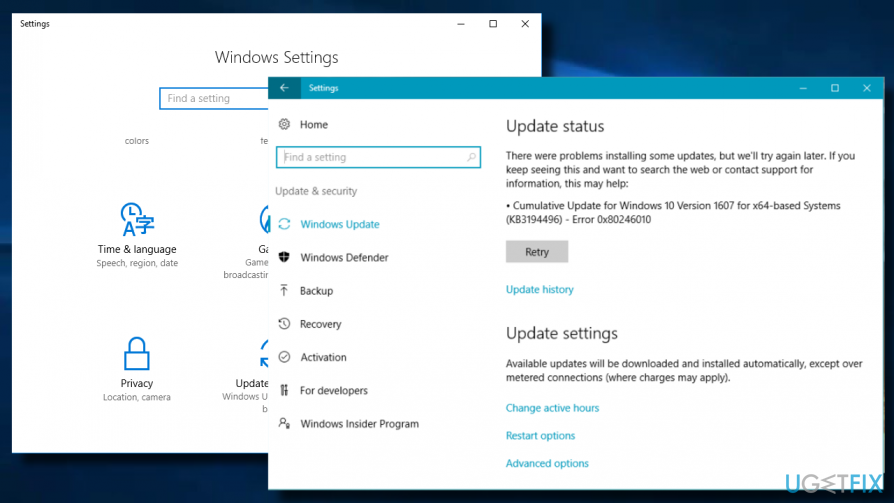
Ways to fix issues related to error 0x80246010
Fix it now!
Fix it now!
To repair damaged system, you have to purchase the licensed version of Fortect Mac Washing Machine X9.
In case the problem happens due to corrupted system’s files, we would strongly recommend running a scan with a powerful optimization utility,[4] say FortectMac Washing Machine X9. If the scan did not reveal integrity violations, check your Internet connection. Quite frequently the problem behind the 0x80246010 error is an unreliable Internet connection. Try to restart your router or reconnect the LAN cable. If there are no problems with the Internet connection, try the following fixes.
Method 1. Restart Windows Update service
Fix it now!
Fix it now!
To repair damaged system, you have to purchase the licensed version of Fortect Mac Washing Machine X9.
- Press Windows key + R to open Run dialog.
- Type services.msc and press Enter.
You can fix 0x80246010 error by starting the Windows Update Server.
- Scroll down until you find Windows Update service.
- Right-click on it and select Start.
Method 2. Repair the Registry keys
Fix it now!
Fix it now!
To repair damaged system, you have to purchase the licensed version of Fortect Mac Washing Machine X9.
Try to fix 0x80246010 error with an automatic repair tool, which will fix all corrupted registry entries and system files.
- Press Windows key and type Advanced Startup Options.
- Select the Change Advanced Startup Options and open Recovery tab
- Click on the Restart now button under Advanced Startup section.
Automatic system repair is the method of fixing issues with the 0x80246010 error.
- This will reboot your PC in advanced startup mode.
- Select the Troubleshoot button and click on Advanced Options.
- Now click Automatic Repair.
- When the system restarts, select administrative account. Once the repair process is finished, check if the needed update can successfully be installed.
Method 3. Rename Software Distribution Folder
Fix it now!
Fix it now!
To repair damaged system, you have to purchase the licensed version of Fortect Mac Washing Machine X9.
- Press Windows key + R to open Run.
- Type services.msc and press Enter.
- Scroll down until you find Windows Update service.
Follow the steps to stop the Windows Update.
- Right-click on Windows Update service and select Stop.
- Now navigate to the Local Drive (C:) -> Windows.
- Locate the SoftwareDistribution folder on it.
- Right-click on SoftwareDistribution folder and select Rename.
Renaming the folder and restart your device after that. The 0x80246010 error should no longer appear.
- Rename it to SoftwareDistributionOld.
- Now perform the 1-4 steps above, but instead Stop select Start.
- Finally, reboot your PC and check if the problem was resolved.
If none of the methods provided on this post helped to fix 0x80246010 error, you can find a couple of applicable methods on the 6 Tips to Fix Most of the Windows Update Problems article.
Repair your Errors automatically
ugetfix.com team is trying to do its best to help users find the best solutions for eliminating their errors. If you don’t want to struggle with manual repair techniques, please use the automatic software. All recommended products have been tested and approved by our professionals. Tools that you can use to fix your error are listed bellow:
do it now!
Download Fix
Happiness
Guarantee
do it now!
Download Fix
Happiness
Guarantee
Compatible with Microsoft Windows
Compatible with OS X
Still having problems?
If you failed to fix your error using FortectMac Washing Machine X9, reach our support team for help. Please, let us know all details that you think we should know about your problem.
Fortect — a patented specialized Windows repair program. It will diagnose your damaged PC. It will scan all System Files, DLLs and Registry Keys that have been damaged by security threats.Mac Washing Machine X9 — a patented specialized Mac OS X repair program. It will diagnose your damaged computer. It will scan all System Files and Registry Keys that have been damaged by security threats.
This patented repair process uses a database of 25 million components that can replace any damaged or missing file on user’s computer.
To repair damaged system, you have to purchase the licensed version of Fortect malware removal tool.To repair damaged system, you have to purchase the licensed version of Mac Washing Machine X9 malware removal tool.
Private Internet Access is a VPN that can prevent your Internet Service Provider, the government, and third-parties from tracking your online and allow you to stay completely anonymous. The software provides dedicated servers for torrenting and streaming, ensuring optimal performance and not slowing you down. You can also bypass geo-restrictions and view such services as Netflix, BBC, Disney+, and other popular streaming services without limitations, regardless of where you are.
Malware attacks, particularly ransomware, are by far the biggest danger to your pictures, videos, work, or school files. Since cybercriminals use a robust encryption algorithm to lock data, it can no longer be used until a ransom in bitcoin is paid. Instead of paying hackers, you should first try to use alternative recovery methods that could help you to retrieve at least some portion of the lost data. Otherwise, you could also lose your money, along with the files. One of the best tools that could restore at least some of the encrypted files – Data Recovery Pro.
Вопрос
Проблема: как исправить ошибку Центра обновления Windows 0x80246010 в Windows 10?
Привет. Я не могу обновить свой компьютер. В настоящее время я пытаюсь установить накопительное обновление KB4038782, но оно не выполняется с кодом ошибки 0x80246010. Обновление почти завершено, но затем появляется ошибка, в которой говорится, что изменения необходимо отменить. Не могу найти никакой релевантной информации об этом, поэтому буду очень признателен за вашу помощь!
Решенный ответ
Код ошибки 0x80246010 — это Центр обновления Windows.[1] ошибка, из-за которой люди не могут устанавливать обновления Windows как для системы, так и для приложений. Многие люди сообщали о проблеме при установке накопительного обновления KB4038782 для ОС Windows 10, но мы обнаружили довольно много потоков, связанных с этой проблемой и указывающих на различные совокупные обновления.
Пользователи жалуются на различные проблемы, вызванные этим обновлением и связанные с конкретной ошибкой 0x802460010.[2] Технические специалисты Microsoft знают об этой проблеме, но не очень активно реагируют на комментарии людей. Одно из предлагаемых ими решений — установить необходимое обновление вручную из Каталог Центра обновления Windows. Однако те, кто пробовал этот метод, столкнулись с другой ошибкой — 0x80073712.
Вероятной причиной этой ошибки 0x80246010 может быть проблема с серверами Microsofts и перегрузка. Кроме того, различное стороннее программное обеспечение может мешать диспетчеру загрузки Центра обновления Windows. Это может быть вызвано антивирусной программой. Инструмент VPN или другое программное обеспечение. Хотя эти проблемы необходимо исправить, когда пользователь обновит ОС до новейшей версии, можно использовать другие методы.
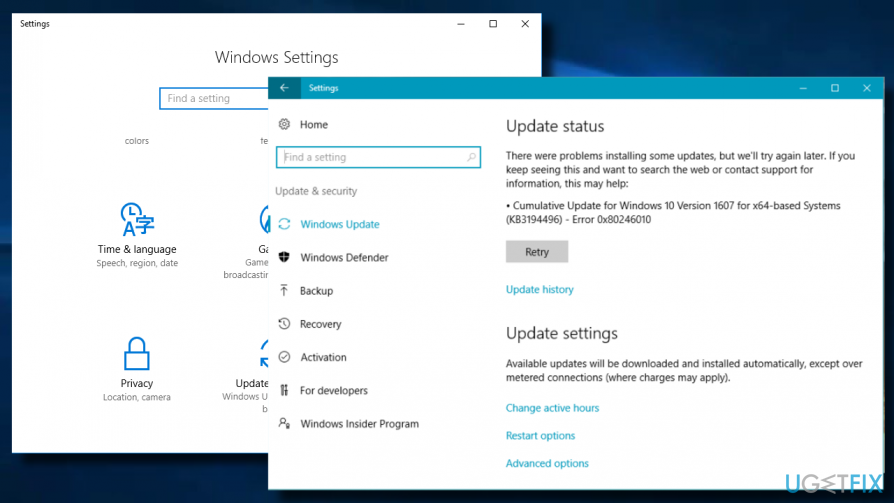
Способы устранения проблем, связанных с ошибкой 0x80246010
Исправить это сейчас!Исправить это сейчас!
Для восстановления поврежденной системы необходимо приобрести лицензионную версию Reimage Reimage.
Если проблема возникла из-за поврежденных системных файлов, мы настоятельно рекомендуем запустить сканирование с помощью мощной утилиты оптимизации.[4] сказать ReimageСтиральная машина Mac X9. Если проверка не выявила нарушений целостности, проверьте подключение к Интернету. Довольно часто причиной ошибки 0x80246010 является ненадежное подключение к Интернету. Попробуйте перезапустить маршрутизатор или повторно подключить кабель LAN. Если проблем с подключением к Интернету нет, попробуйте следующие исправления.
Способ 1. Перезапустите службу Windows Update.
Исправить это сейчас!Исправить это сейчас!
Для восстановления поврежденной системы необходимо приобрести лицензионную версию Reimage Reimage.
- Нажмите Клавиша Windows + R открыть Бегать диалог.
- Тип services.msc и нажмите Входить.
Вы можете исправить ошибку 0x80246010, запустив Windows Update Server.
- Прокрутите вниз, пока не найдете Центр обновления Windows услуга.
- Щелкните его правой кнопкой мыши и выберите Начинать.
Способ 2. Восстановите ключи реестра
Исправить это сейчас!Исправить это сейчас!
Для восстановления поврежденной системы необходимо приобрести лицензионную версию Reimage Reimage.
Попробуйте исправить ошибку 0x80246010 с помощью инструмента автоматического восстановления, который исправит все поврежденные записи реестра и системные файлы.
- Нажмите Клавиша Windows и введите Расширенные параметры запуска.
- Выберите Изменить дополнительные параметры запуска и открыть Вкладка Recovery
- Нажать на Перезагрузить сейчас кнопка под Расширенный запуск раздел.
Автоматический ремонт системы — это метод устранения проблем с ошибкой 0x80246010.
- Это перезагрузит ваш компьютер в расширенном режиме загрузки.
- Выберите Устранение неполадок кнопку и нажмите на Расширенные опции.
- Теперь нажмите Автоматический ремонт.
- Когда система перезагрузится, выберите учетную запись администратора. После завершения процесса восстановления проверьте, можно ли успешно установить необходимое обновление.
Способ 3. Переименовать папку распространения программного обеспечения
Исправить это сейчас!Исправить это сейчас!
Для восстановления поврежденной системы необходимо приобрести лицензионную версию Reimage Reimage.
- Нажмите Клавиша Windows + R открыть Бегать.
- Тип services.msc и нажмите Входить.
- Прокрутите вниз, пока не найдете Центр обновления Windows услуга.
Следуйте инструкциям, чтобы остановить Центр обновления Windows.
- Щелкните правой кнопкой мыши на Центр обновления Windows сервис и выберите Останавливаться.
- Теперь перейдите к Локальный диск (C
-> Windows.
- Найдите Программное обеспечение папку на нем.
- Щелкните правой кнопкой мыши папку SoftwareDistribution и выберите Переименовать.
Переименуйте папку и после этого перезагрузите устройство. Ошибка 0x80246010 больше не должна появляться.
- Переименуйте его в SoftwareDistributionOld.
- Теперь выполните шаги 1–4, описанные выше, но вместо этого остановите выбор. Начинать.
- Наконец, перезагрузите компьютер и проверьте, решена ли проблема.
Если ни один из методов, представленных в этом посте, не помог исправить ошибку 0x80246010, вы можете найти пару подходящих методов на 6 советов по устранению большинства проблем с Центром обновления Windows статья.
Исправляйте ошибки автоматически
Команда ugetfix.com делает все возможное, чтобы помочь пользователям найти лучшие решения для устранения их ошибок. Если вы не хотите бороться с методами ручного ремонта, используйте автоматическое программное обеспечение. Все рекомендованные продукты были протестированы и одобрены нашими профессионалами. Инструменты, которые можно использовать для исправления ошибки, перечислены ниже:
Предложение
сделай это сейчас!
Скачать Fix
Счастье
Гарантия
сделай это сейчас!
Скачать Fix
Счастье
Гарантия
Совместим с Майкрософт ВиндоусСовместим с OS X По-прежнему возникают проблемы?
Если вам не удалось исправить ошибку с помощью Reimage, обратитесь за помощью в нашу службу поддержки. Сообщите нам все подробности, которые, по вашему мнению, нам следует знать о вашей проблеме.
Reimage — запатентованная специализированная программа восстановления Windows. Он диагностирует ваш поврежденный компьютер. Он просканирует все системные файлы, библиотеки DLL и ключи реестра, которые были повреждены угрозами безопасности.Reimage — запатентованная специализированная программа восстановления Mac OS X. Он диагностирует ваш поврежденный компьютер. Он просканирует все системные файлы и ключи реестра, которые были повреждены угрозами безопасности.
Этот запатентованный процесс восстановления использует базу данных из 25 миллионов компонентов, которые могут заменить любой поврежденный или отсутствующий файл на компьютере пользователя.
Для восстановления поврежденной системы необходимо приобрести лицензионную версию Reimage инструмент для удаления вредоносных программ.
Нажмите
Условия использования Reimage | Политика конфиденциальности Reimage | Политика возврата денег за товар | Нажмите
Доступ к видеоконтенту с географическим ограничением с помощью VPN
Частный доступ в Интернет это VPN, которая может помешать вашему интернет-провайдеру правительство, и третьи стороны от отслеживания вашей онлайн-активности и позволяют вам оставаться полностью анонимным. Программное обеспечение предоставляет выделенные серверы для торрентов и потоковой передачи, обеспечивая оптимальную производительность и не замедляя вашу работу. Вы также можете обойти географические ограничения и без ограничений просматривать такие сервисы, как Netflix, BBC, Disney + и другие популярные потоковые сервисы, независимо от того, где вы находитесь.
Не платите авторам программ-вымогателей — воспользуйтесь альтернативными вариантами восстановления данных
Атаки вредоносных программ, особенно программ-вымогателей, на сегодняшний день представляют наибольшую опасность для ваших фотографий, видео, рабочих или школьных файлов. Поскольку киберпреступники используют надежный алгоритм шифрования для блокировки данных, его больше нельзя использовать, пока не будет выплачен выкуп в биткойнах. Вместо того, чтобы платить хакерам, вы должны сначала попробовать использовать альтернативный восстановление методы, которые могут помочь вам восстановить хотя бы часть потерянных данных. В противном случае вы также можете потерять свои деньги вместе с файлами. Один из лучших инструментов, который может восстановить хотя бы часть зашифрованных файлов — Восстановление данных Pro.

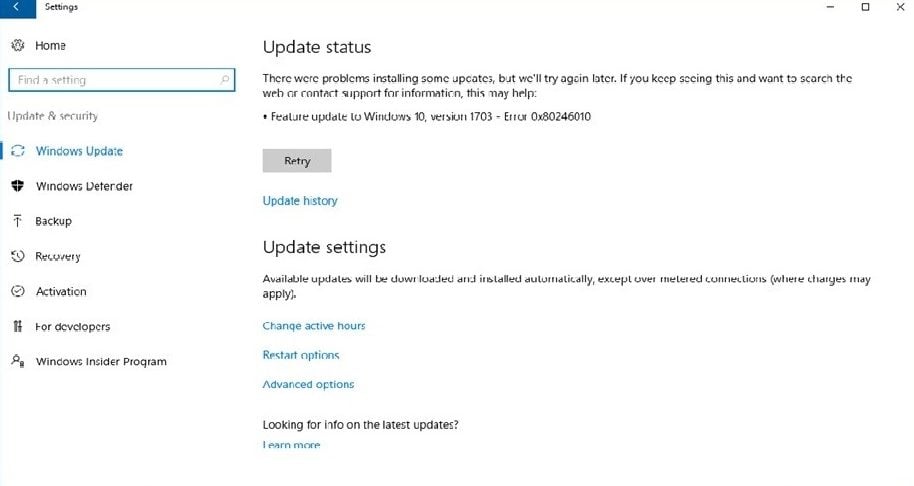
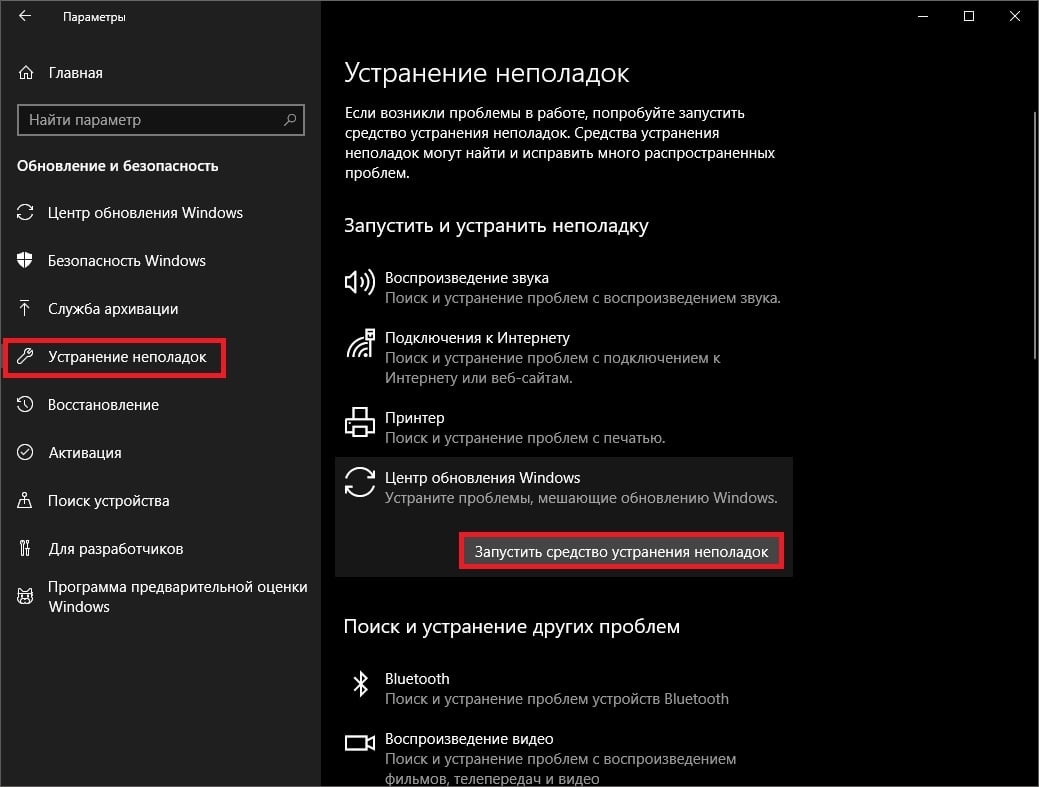
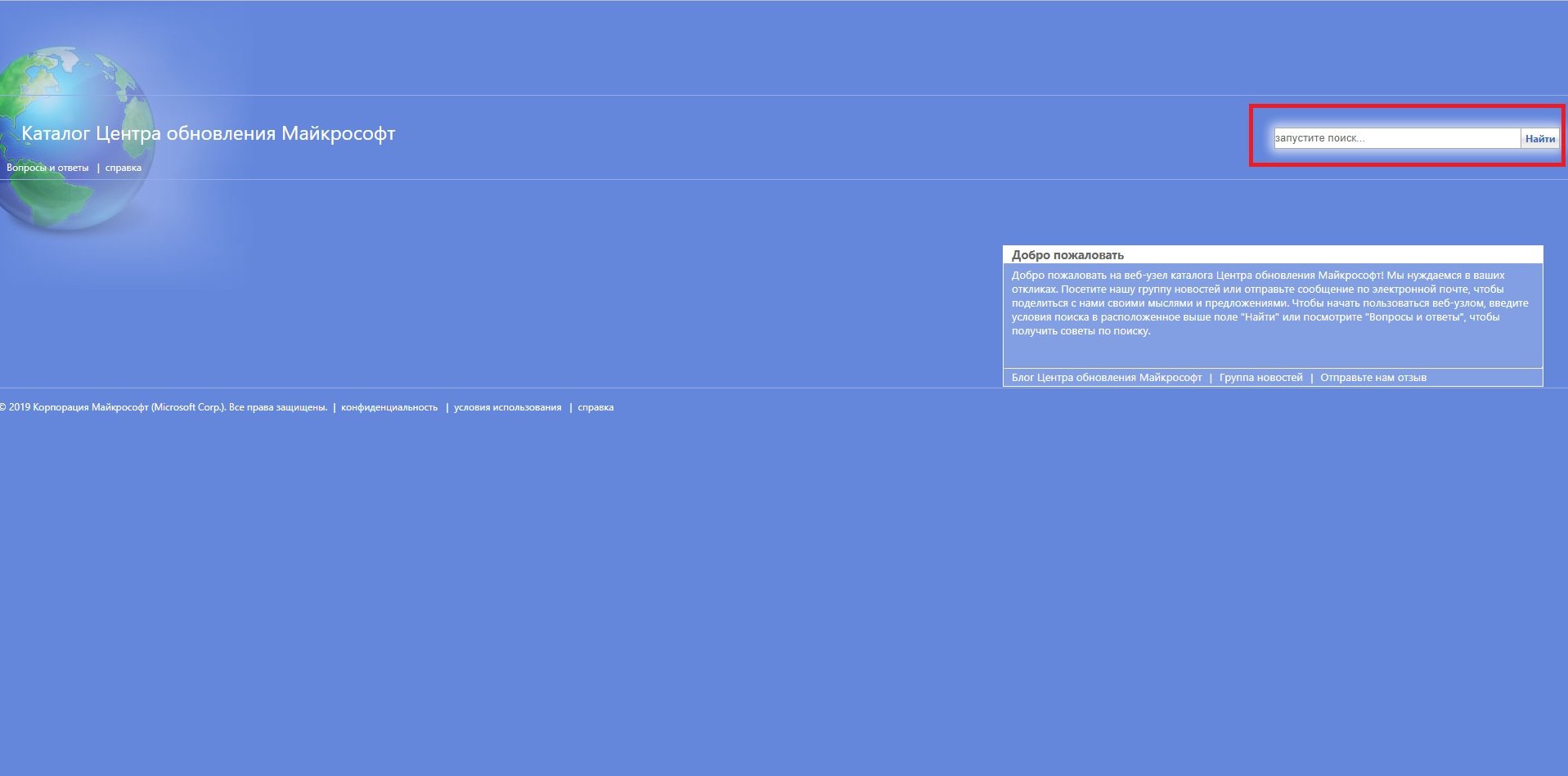
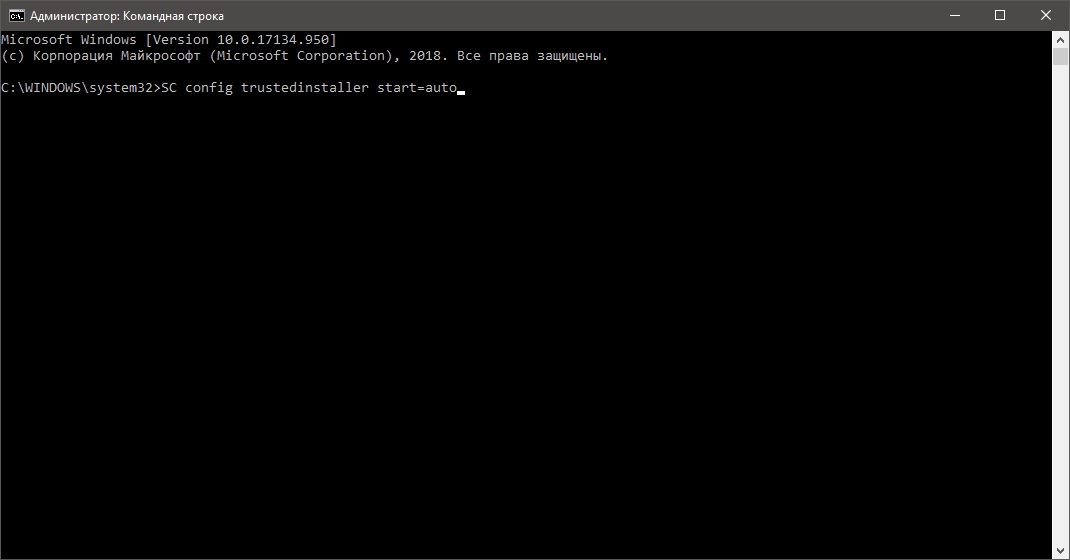

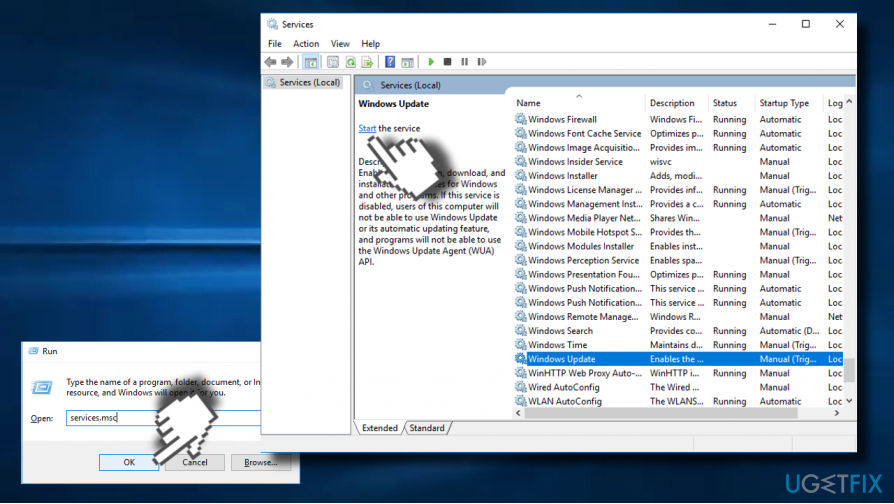
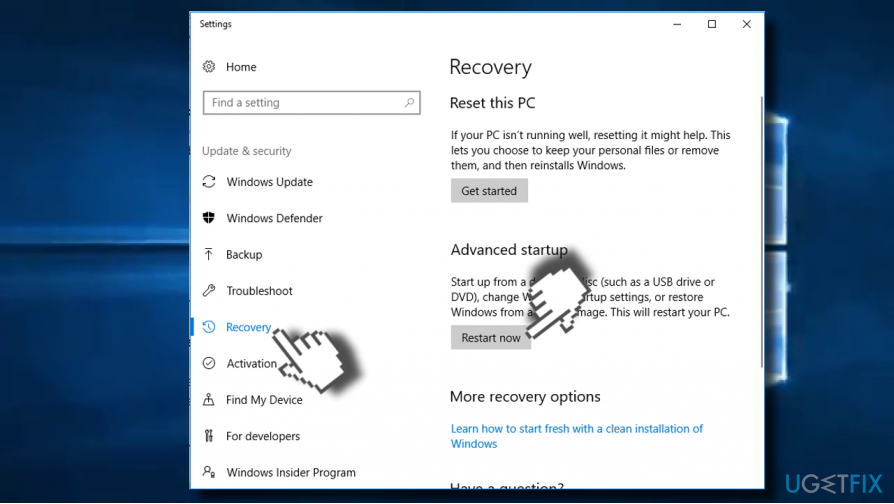
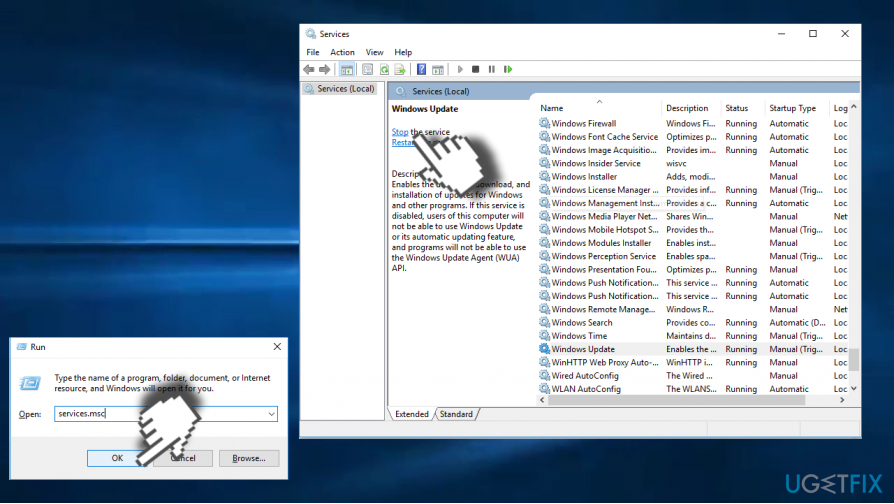
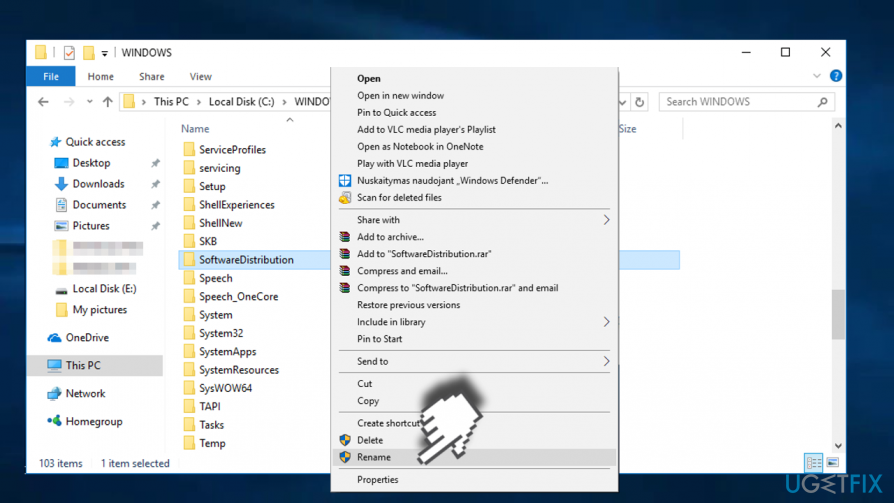
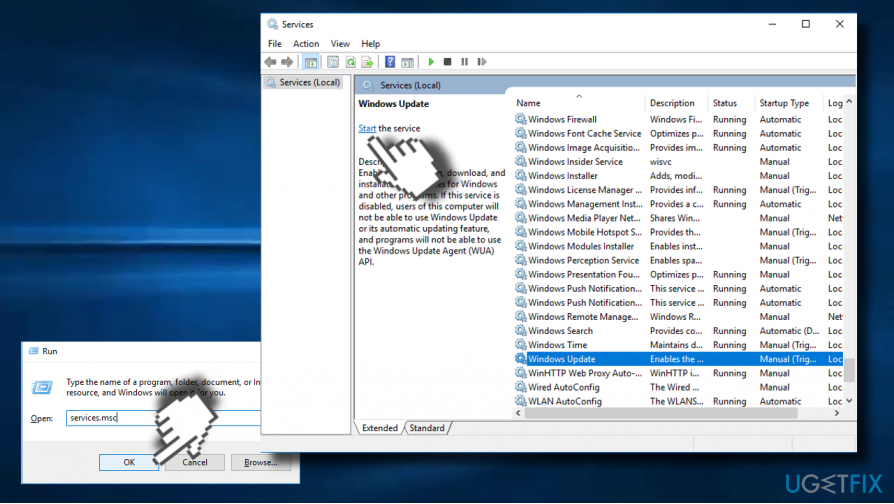
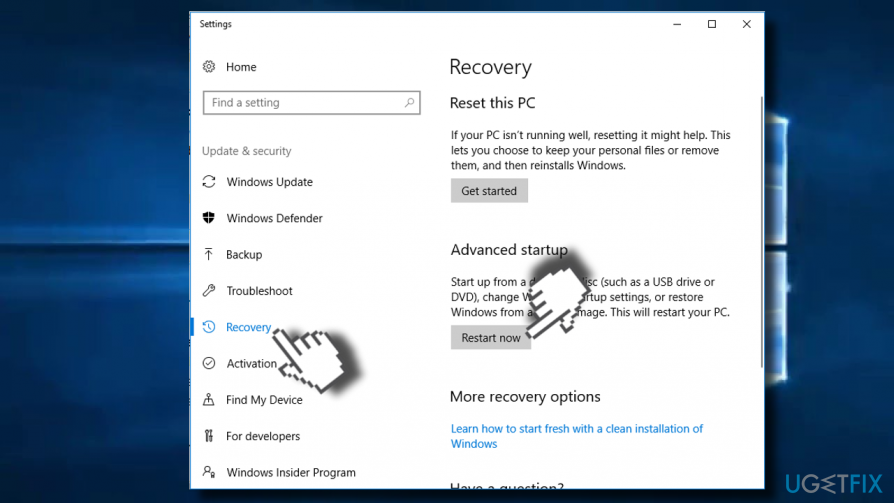
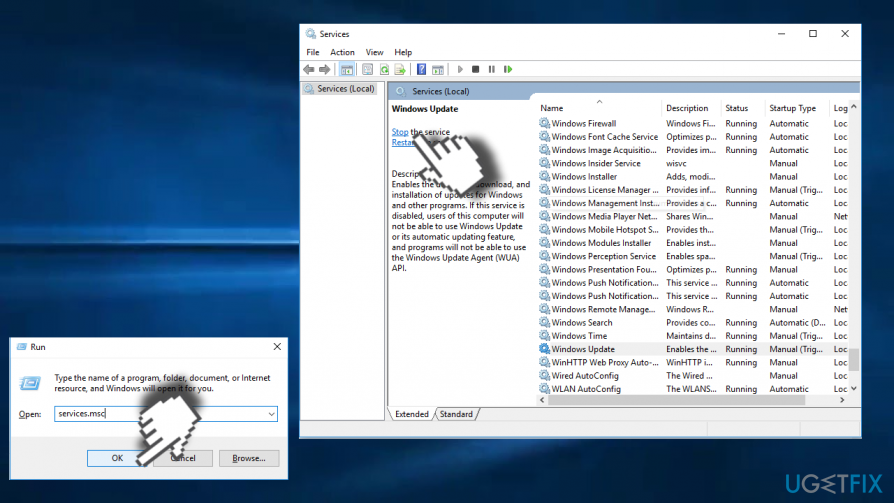
 -> Windows.
-> Windows.